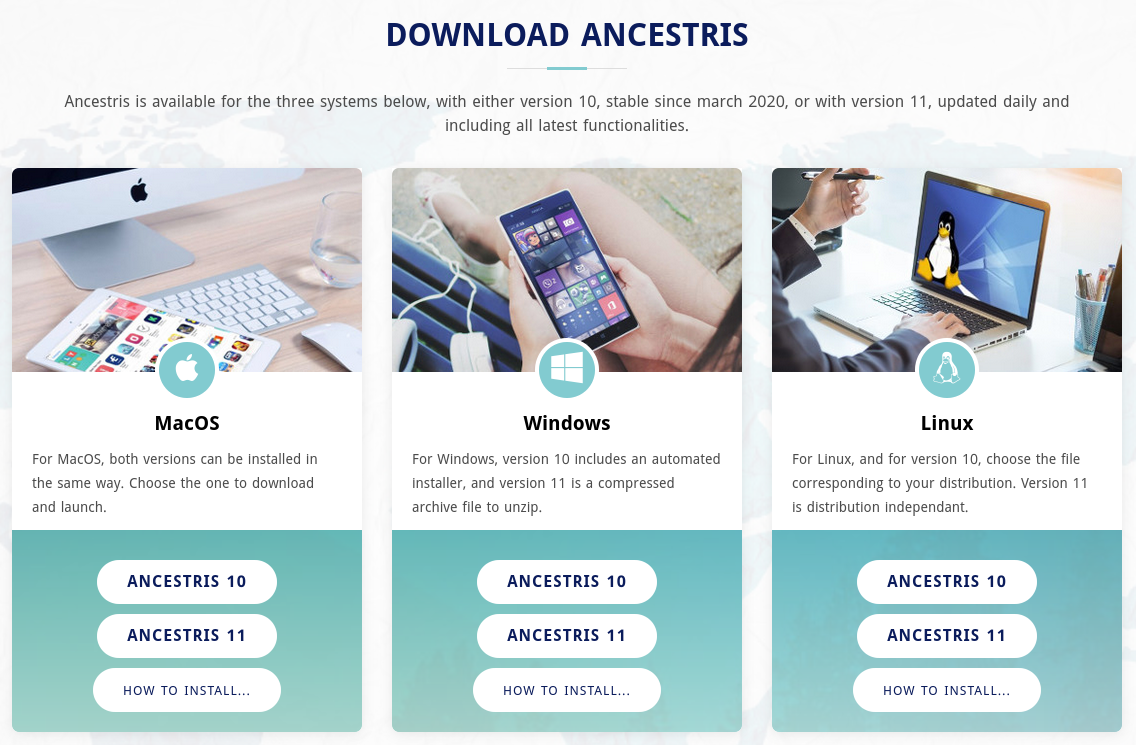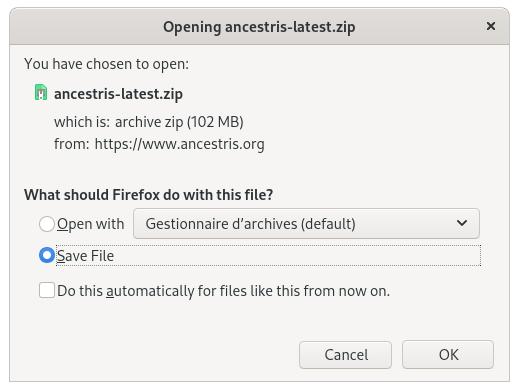Install and start Ancestris
Lees de licentie en de gebruikers overeenkomsten.
Ancestris is gratis (open source) software en valt onder de GNU GENERAL PUBLIC LICENSE V3.
Ancestris is een vrij te gebruiken genealogie programma, met gebruik en registratie van een onbeperkt aantal individuen en families.
Ancestris is ontwikkeld en beschikbaar gesteld door uitsluitend vrijwilligersrs.
Controleer je vereiste configuratie
Ancestris werkt op de aller laatste MacOS, Windows and Linux platformen.
Als Ancestris niet start, of laat het het Ancestris crash scherm zien en stopt, is er over het algemeen een probleem met de Java installatie.
Om Ancestris te kunnen gebruiken, is de volgende configuratie benodigd:
- Java versie 8 of versie 11. We ondersteunen alleen LTS versies van Java, hoewel Ancestris waarschijnlijk ook werkt met andere versies (12 to 15).
- 2 Gb RAM
- 200 Mb beschikbare disk ruimte
- Een voldoende groot beeldscherm, 1920 x 1080 wordt als minimum aanbevolen.
Java is is vereist
Om Ancestris te gebruiken, moet Java op je systeem geïnstalleerd zijn.
De meeste functies van Ancestris werken goed met Java Versie 11 en Java Versie 8 (aka Versie 1.8).
Om te bepalen welke versie van Java op je systeem is geïnstalleerd en of er andere versies van Java aanwezig zijn en hoe je van versie kunt wisselen en de technische eisen waaraan voldaan moet worden, kijk dan op de Java Installatie pagina.
Installatie
Als je een stap-voor-stap installatie handleiding nodig hebt, dan hebben we een stap-voorstap handleiding voor je systeem beschikbaar.
✔ Stap-voor-stap installatie handleiding voor MacOS
✔ Stap-voor-stap installatie handleiding voor versie 10 voor Windows
✔ Stap-voor-stap installatie handleiding voor versie 11 voor Windows
Wat volgt is het algemene overzicht van de installatie en de links te gebruiken in geval van problemen of hoe de installatie instellingen te wijzigen.
Ga naar Download op de Ancestris site
Ancestris kan gratis gedownloaded worden op onze pagina, https://www.ancestris.org via de DOWNLOAD optie.
Kies je Ancestris versie
Er zijn twee versies beschikbaar:
- Kies voor de stabiele versie 10 als je voor stabiliteit gaat en nog geen gebruik wilt maken van de allerlaatste nieuwe functies.
- Kies voor de dagelijkse versie 11, als je gebruik wilt maken van de laatste nieuwe functionaliteiten en ontwikkelingen.
Alle versies werken op iedere computer en operating systeem waarop Java werkt,
Alle versies werken met alle bestaande talen.
Alle versie hebben de volledige functionaliteit en kunnen onbeperkt gebruikt worden.
Download Ancestris
Zo ziet de Download sectie van de Ancestris site er uit.
- Klik op de Ancestris versie knop van je operating systeem:
- MacOS
- Windows
- or Linux. Beweeg je muis over Ancestris 10 en een menu verschijnt waar je kan kiezen uit één van de volgende distributies : Fedora, Redhat, Mandriva, Ubuntu, Mint, Debian, of een algemeen ZIP bestand.
- het downloaded bestand is specifiek voor het operating systeem van je keuze
- Volg de stappen die aangegeven worden door je internet browser en bewaar het bestand
- Het downloaden zal een paar minuten in beslag nemen en levert een bestand op van ca. 86Mb.
Dit is een voorbeeld van Ancestris voor Windows 10.
Dit is een voorbeeld van Ancestris 11 voor Linux.
Kies je Ancestris folder
AtAan thehet endeinde ofvan thede download,download thezal filede willfile opgeslagen be placedworden in yourje defaultstandaard download folder.
IfAls youje don'tniet knowweet what thiswelke folder dat is, checkcontroleer yourdan Internetje browser'sinternet settingsbrowser or else click on the downloaded iconinstellingen of yourklik anders op de download icoon van je browser.
FromVanuit thatdeze folder,folder feelkan freeje tode move the downloadeddownload file whereververplaatsen younaar wantiedere onplek yourop je computer.
Start Ancestris
TheDe waymanier toom startAncestris Ancestris te slightlystarten differsverschilt dependingenigszins onafhankelijk thevan OShet systemgebruikte youOperating have.systeem.
Ancestris's filesbestanden willzitten bein inside the resulting de ancestris folder. ReferRefereer toaan the de Software files pagepagina toom haveeen thegedetailleerd detailedoverzicht view van of the deancestris folder.folder te hebben.
ToOm Ancestris te starten, start Ancestris,je run thede downloaded file orof elseanders runstart theje de executable in thede bin folder thatdat correspondscorrespondeert tomet thehet operating systemsysteem youdat areje using.gebruikt.
- MacOS : just click on the downloaded file and Ancestris will start.
- Windows : for version 10, just double-click on the downloaded exe file
Ancestris10Setup.exe. This installation programme will assist you in the installation of Ancestris and it will also create the launcher icon. For version 11, run the ancestris64.exe file in the bin folder. - Linux : unzip the archive and then double-click on the 'ancestris' file of the bin folder.
Regardless of the version, here is what you will see when Ancestris is started.
Troubleshooting
If you need detailed installation steps, please read the step-by-step guide below corresponding to your system :
✔ Step-by-step installation guide for MacOS
✔ Step-by-step installation guide of version 10 for Windows
✔ Step-by-step installation guide of version 11 for Windows
If Ancestris does not start, or shows the Ancestris splash screen and stops, it is most generally related to an issue with the Java installation.
Either Java is not installed or Ancestris does not find it or finds an incompatible version or finds a corrupted version.
Please check the Java installation page for help.
Personalisation
Shortcut icon
If you need to customize a shortcut with a nice icon to start Ancestris, please check your operating system's documentation on how to create it, and feel free to use the included image file ancestris.gif provided within the softwares files.
For MacOS, see the step-by-step guide.
For Windows, see the step-by-step guide.
For Linux, there are several of these procedures, and quite different from one system to another.
Launch settings
You can personalise the way Ancestris starts such as the memory allocation for instance. In case you need to personalise the way Ancestris is launched, please refer to the Launch settings page.
User settings
If you are interested in knowing where the user settings files are, please refer to the Software and user settings files page.